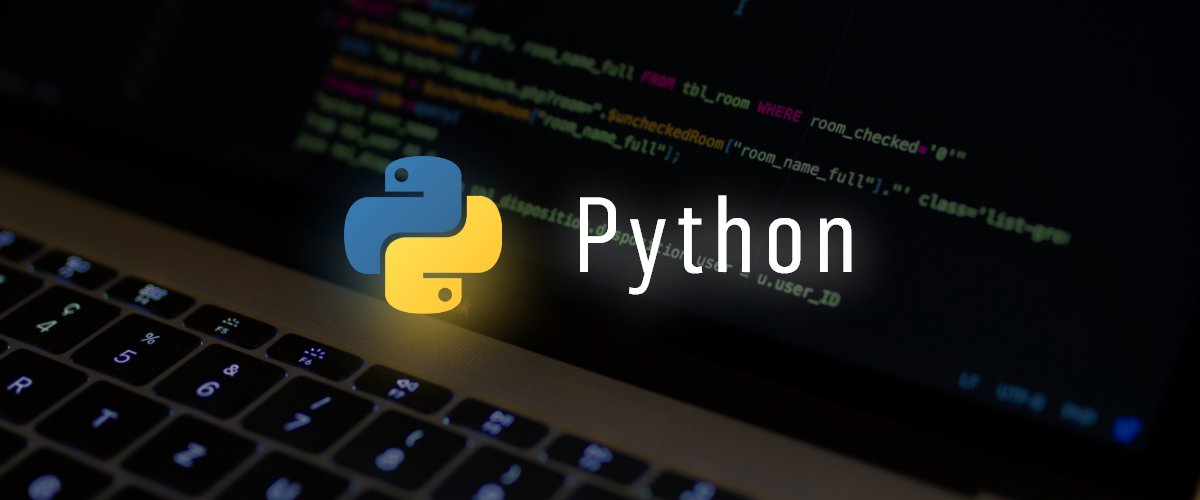افزودن تاریخ و شماره به اسلاید پاورپوینت
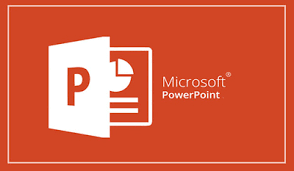
افزودن تاریخ و شماره به اسلاید پاورپوینت ،برای همه ی ما پیش آمده که ارائه بدهیم.چه در دوران مدرسه و دانش آموزی و چه در دوران دانشگاه و دانشجویی این تجربه بار ها تکرار شده است.اما آنچه مهم است این است که ارئه ها ارای تارخ هستند این تاریخ باید در استانداردی تعریف شده و در پاور پوینت ارائه گردد.
مایکروسافت در پاور پوینت این امکان را به روش زیر در اختیار ما قرار داده است.
تنظیم شماره اسلایدها در پاورپوینت
در پاورپوینت امکان شماره گذاری اتوماتیک صفحات کاری وجود دارد. برای این کار مراحل زیر را انجام دهید.
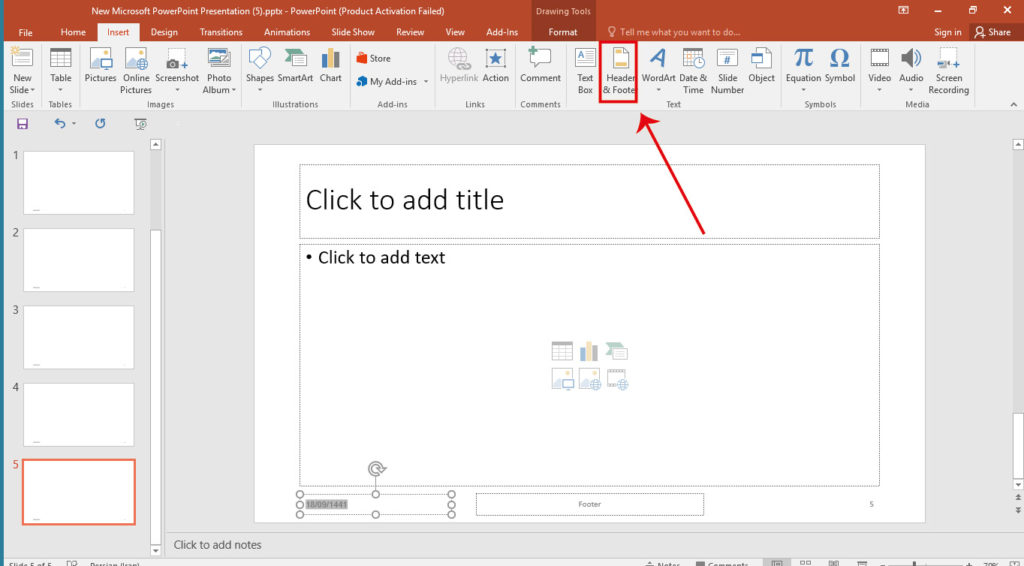
- ابتدا بر Insert کلیک کنید.
- بر گزینه ی Header & Footer کلیک نمایید.
پنجره ی زیر برای شما به نمایش در خواهد آمد:
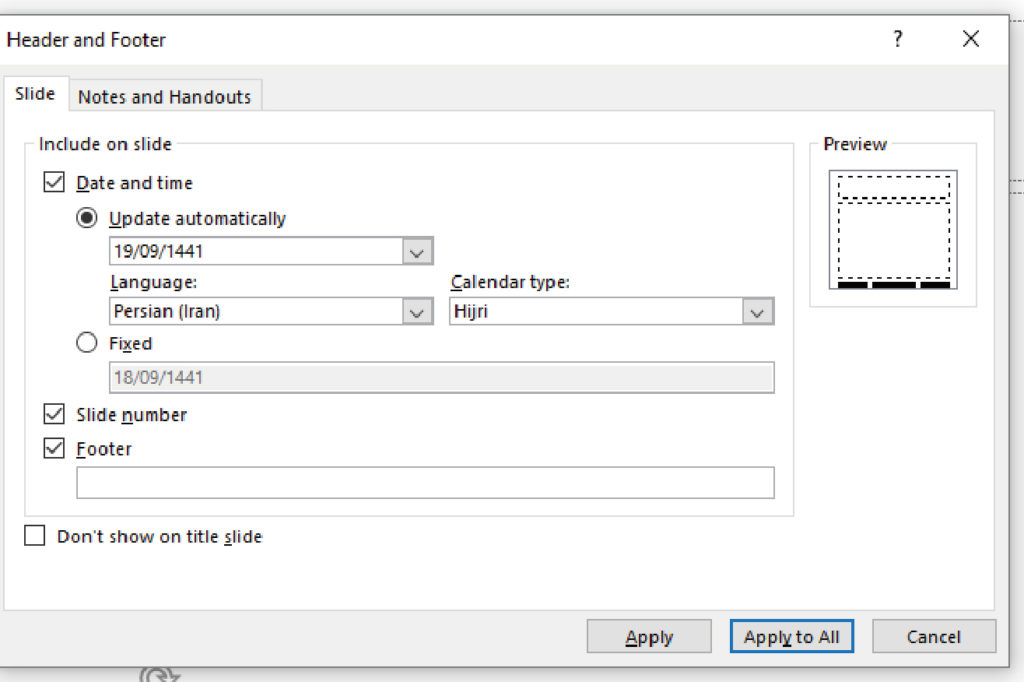
- گزینه ی Slide number را تیک دار کرده و برای اعمال شدن تنظیمات بر تمامی اسلایدها کلیدApply to all و در غیر این صورت برای اعمال تنظیمات تنها بر اسلاید انتخابی بر کلید Apply کلیک کنید.
- حال شماره گذاری اتوماتیک صفحات اسلاید شما انجام شده است.
- این شماره گذاری از ۱ شروع می شود که می توان آن را تغییر نیز دهید.
اعمال تاریخ بر اسلایدهای پاورپوینت
برای اعمال تاریخ بر اسلایدهای پاورپوینت از منوی Insert گزینه ی Date and Time را انتخاب می کنیم. سپس در پنجره باز شده یکی از دو گزینه زیر را برای نوع تاریخ انتخاب کرده و در پایان دکمه Apply to All را کلیک می کنیم :
- Update Utomatically تاریخ به روز شدن پاورپوینت به این معنی که با انتخاب این گزینه تاریخ نمایش داده شده به صورت اتوماتیک تغییر می کند و هر روزی که برنامه ی پاورپوینت را باز شود تاریخ همان روز را نمایش می دهد.
- : Fixedتاریخ ثابت
تنظیمات مربوط به footer
افزودن تاریخ و شماره به اسلاید ،برای اعمال نوشته ها و یا علائمی در قسمت فوتر کار برد دارد.چنانچه شما قصد دارید در یک صفحه ی خاص پاورقی خاصی داشته باشید و یا در کل صفحات یک یک پاورقی کلی و مشترک داشته باشید می توانید از این قسمت استفاده کنید.
امیدوارم مطلب فوق برای شما مفید بوده باشد.